win10 有些软件字体模糊怎么回事 win10很多软件显示模糊的处理方法
更新时间:2021-03-10 14:09:38作者:huige
有不少win10系统用户在电脑中使用软件的时候,发现有些软件字体显示很是模糊,虽然可以正常使用,但是看着非常不舒服,那么遇到这样的问题该怎么办呢?其实我们可以通过调整dpi来接,为此,好装机小编就给大家讲述一下win10很多软件显示模糊的处理方法吧。
方法一:win10软件字体模糊
1、首先,在Win10的桌面点击鼠标右键,选择“显示设置”。
2、在“显示设置”的界面下方,点击“高级显示设置”。
3、在“高级显示设置”的界面中,点击下方的“文本和其他项目大小的调整的高级选项”。
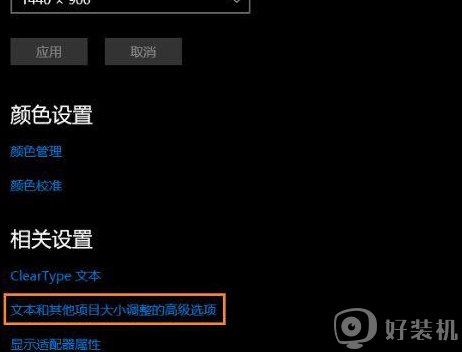
4、然后,点击“更改项目的大小”下面的“设置自定义缩放级别”。
5、这里选择100%,就代表着正常的缩放级别,但要记得点击“确定”,点击“应用”。
6、然后,计算机会提示你“你必须注销计算机才能应用这些修改”。点击“立即注销”,之后从新进入Windows10,此时程序上的模糊字体就变得清晰了。
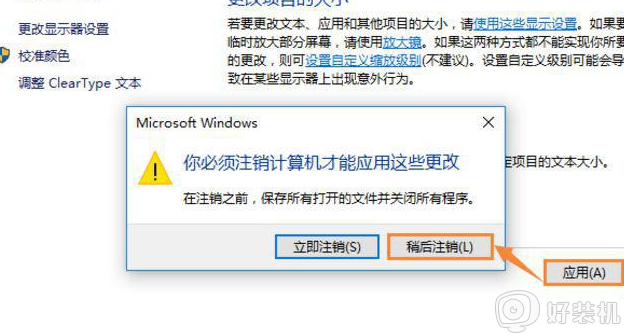
方法二:个别软件字体模糊解决方法
1、首先选中显示模糊的软件图标(可以是桌面快捷方式或者去软件根目录查找),右键属性
2、然后在兼容性里找到“高DPI设置时禁用显示缩放”并勾选后确定即可。再次打开软件后就会发现变清晰了许多。
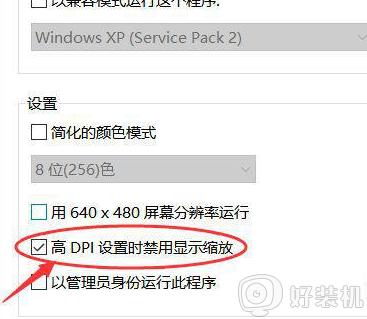
以上给大家讲解的便是win10很多软件显示模糊的处理方法,遇到相同情况的小伙伴们可以学习上面的方法步骤来进行解决吧。
win10 有些软件字体模糊怎么回事 win10很多软件显示模糊的处理方法相关教程
- win10文字模糊不清怎么办 win10电脑文字显示模糊处理方法
- win10字体模糊不清晰的解决方法 win10字体模糊怎么办
- win10字体模糊怎么调节 win10字体显示模糊如何处理
- win10 有些字体模糊怎么办 win10系统部分窗口字体模糊的解决步骤
- win10电脑显示器模糊不清晰怎么调节 win10显示器字体模糊发虚不清晰怎么解决
- win10 正方形显示器分辨率很模糊怎么回事 win10正方形显示器分辨率发虚模糊如何处理
- win10高分屏模糊怎么办 win10系统高分屏引起字体模糊的设置方法
- win10画面显示模糊怎么办 win10画面很模糊处理方法
- win10 桌面字体模糊怎么办 win10系统桌面字体显示模糊如何修复
- win10电脑字体模糊怎么调成超清 电脑win10字体模糊如何调整
- 怎样禁用win10自动维护功能 禁用win10自动维护功能的方法介绍
- 升级win10系统出现0x80070002错误怎么回事 升级win10系统出现0x80070002错误两种解决方法
- win10复制文件时速度缓慢什么原因 win10复制文件时速度缓慢的解决方法
- win10控制面板显示异常什么原因 win10控制面板发生错乱两种解决方法
- 如何在win10安装DOLBY音效驱动 win10安装DOLBY音效驱动图文教程
- 怎样禁用win10Xbox游戏栏 禁用win10Xbox游戏栏的操作方法
win10教程推荐
- 1 win10窗口文件夹重叠显示怎么办 win10电脑文件夹窗口层叠解决方法
- 2 win10的恢复重置此电脑在哪里 win10怎么恢复出厂设置重置电脑
- 3 win10电脑密码忘了怎么打开电脑 win10电脑开机密码忘了怎么解除
- 4 win10自带虚拟光驱怎么打开 win10自带虚拟光驱的打开步骤
- 5 三国志11win10玩不了完美解决办法 windows10不能玩三国志11如何解决
- 6 win10wifi连接上但不能上网怎么办 win10连接wifi但是上不了网处理方法
- 7 win10usb鼠标插上没反应怎么办 win10插上usb鼠标不能用如何修复
- 8 win10不能卸载软件怎么办 win10系统不能卸载软件修复方法
- 9 win10清理右键菜单多余选项步骤 win10怎么删除右键多余选项
- 10 win10家庭版怎么换成专业版 如何把win10家庭版改为专业版
